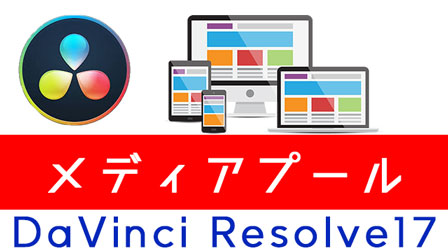DaVinci Resolve17で編集していると意外に苦労するのがメディアプールの取り扱い方。
編集画面のわりにメディアプールのスペースが小さいので素材が増えるとメディアプールがすぐに満杯になります。
上手にやりくりする三つのコツです。
メディアプール の賢い使い方
編集に使う素材はいったん編集ソフトに取り込んでから必要な素材だけ取り出して使います。
メディアプールとは編集ソフトの中にある一時保管庫のようなものです。
上手に使うにはファイルをわかりやすく整理することがコツ。
わかりやすくすることで時短につながります。
① 取り込む素材は原則一つのフォルダにまとめる
メディアプールには素材映像のほか、音声ファイルやテロップ、複合クリップなど編集に必要なものを取り込むことができます。
メディアプールに取り込む素材は原則一つのフォルダにまとめ、そのフォルダから取り込むのが鉄則です。
なぜかというと、好きな場所から直接取り込んだりするとあとで整理が大変になるばかりではなく、プロジェクトを移動するとファイルのリンク切れが起きるからです。
②同じ仲間のファイは[ビン]を作ってまとめる
メディアプールに読み込んだファイルは数が増えるにしたがって管理がしにくくなります。
メディアプールを右クリックすると[新規ビン]を作ることができます。
[ビン]とはWindowsでいうところの[フォルダ]です。メディアプール内の映像素材やテロップ、楽曲ファイルなどが混在していたら分別して整理しましょう。
③タイムラインもビンにまとめる
動画を作るたびに新規プロジェクトを作る人がいますが、プロジェクトが別だと素材の使い回しに苦労します。
同じ種類の動画は一つのプロジェクトの中に複数のタイムラインを作ることができます。
例えばシリーズ企画で数本の動画を一つの素材から作る場合などはタイムラインを数本作って素材を共有しましょう。
つくったタイムラインも[ビン]に格納できます。
こうすれば動画を修正する場合も同じプロジェクト内にあるタイムラインからコピペが簡単にできるうえ、フレームレートなども共通なので取り回しが楽です。
シリーズ全体の修正が必要になった場合は、プロジェクト全体を複製することで、過去バージョンと修正バージョンを管理できるので失念するリスクを減らすことができます。
独立して稼げる動画クリエイターを目指すなら映像制作と実務案件を通して学べるスクールがあります